Лучшие игры ужасов для Android: обновление!
- By Natalie
- Jan 26,2025
В этом руководстве представлен упрощенный подход к использованию встроенных функций перевода Google Chrome. Узнайте, как легко переводить целые веб-страницы, выбранный текст и настраивать параметры перевода для беспрепятственного многоязычного просмотра.
Шаг 1:
Найдите и щелкните меню «Дополнительные параметры» в правом верхнем углу браузера Google Chrome (обычно оно представлено тремя вертикальными точками или тремя горизонтальными линиями).

Шаг 2:
Выберите «Настройки» в раскрывающемся меню, чтобы получить доступ к странице настроек вашего браузера.

Шаг 3:
Используйте панель поиска вверху страницы настроек. Введите «Перевести» или «Языки», чтобы быстро найти нужные настройки.

Шаг 4:
Найдите и нажмите кнопку «Языки» или «Перевод».
Шаг 5:
В настройках языков вы найдете раскрывающееся меню со списком поддерживаемых языков. Нажмите кнопку «Добавить языки», чтобы добавить новые языки или управлять существующими.

Шаг 6:
Убедитесь, что опция «Предлагать перевод страниц, которые не на языке, который вы читаете», включена. Это заставит Chrome автоматически предлагать перевод страниц на языки, отличные от языка по умолчанию. Это обеспечивает легкий перевод веб-сайтов на иностранных языках.
Последние новости
Более >-

-
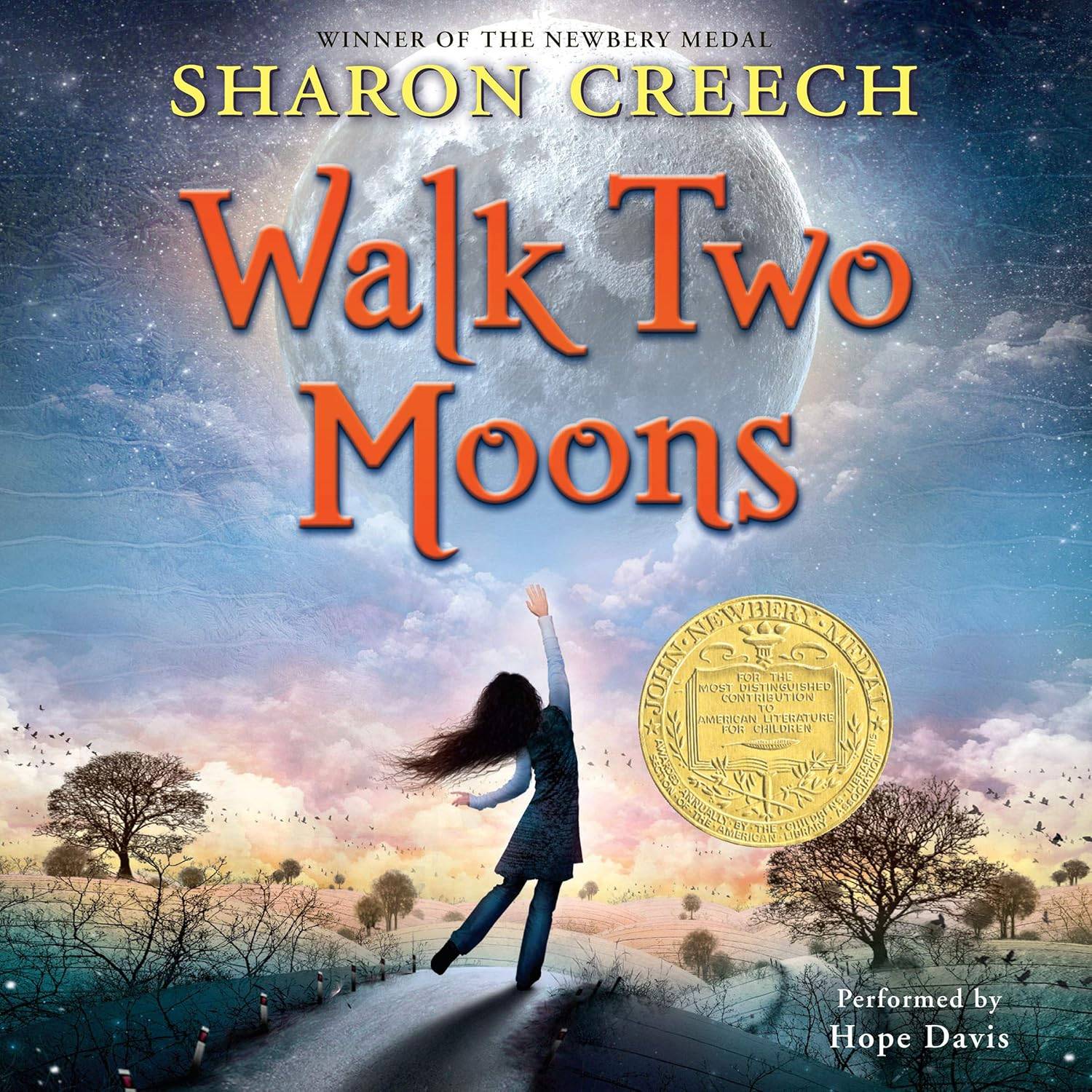
- 20 лучших женщин -авторов IGN
- 05/26,2025
-

-

-




